答案:可通过优化PPT内容、释放系统资源、更新插件、调整硬件加速和改善网络解决iSlide预览卡顿。具体包括压缩图片、删除多余动画、关闭后台程序、更新iSlide版本、禁用硬件加速及清除缓存并切换稳定网络环境。
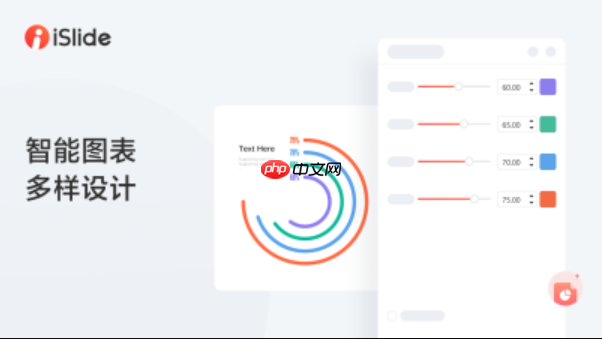
如果您在使用iSlide进行文件预览时遇到画面卡顿、响应缓慢或加载不完整的情况,可能是由于软件资源占用过高、网络连接不稳定或本地硬件性能不足所致。以下是解决iSlide文件预览卡顿问题的具体方法:
复杂的PPT文件中包含大量高分辨率图片、动画效果或嵌入对象,容易导致预览时资源负载过高。通过简化文件内容可显著提升预览流畅度。
1、打开当前PPT文件,检查每一页是否含有过多的矢量图形或大尺寸图像。建议将图片压缩至150-300 DPI以满足演示需求同时降低体积。
2、选中页面中的动画元素,删除不必要的进入、强调和退出动画,保留关键过渡效果即可。
3、将多个组合对象拆解为独立元素,并确认是否存在重复叠加的图层,清除隐藏且无用的内容。
iSlide作为PowerPoint插件运行时依赖宿主程序性能,若计算机同时运行多个应用程序,可能导致内存不足从而引发卡顿。
1、按下Ctrl+Shift+Esc键调出任务管理器,查看“性能”选项卡中CPU、内存和磁盘的使用率。
2、在“进程”列表中识别非必要的高占用程序(如浏览器、视频播放器等),右键选择“结束任务”以释放资源。
3、重启PowerPoint后重新加载iSlide插件,再次尝试预览操作。
旧版iSlide可能存在兼容性缺陷或性能瓶颈,更新到官方发布的最新版本可以修复已知问题并提升稳定性。
1、启动PowerPoint,点击功能区的iSlide标签页,定位到右上角的“设置”图标(齿轮形状)。
2、选择“检查更新”,如果检测到新版本,按照提示完成下载与安装流程。
3、安装完成后关闭并重新打开PowerPoint,验证预览卡顿现象是否缓解。
Office应用支持硬件加速以提升图形渲染效率,但在部分显卡驱动环境下可能产生冲突,导致界面卡顿或显示异常。
1、进入PowerPoint的“文件”菜单,点击“选项”按钮进入配置面板。
2、选择“高级”分类,在“显示”区域找到“禁用硬件图形加速”的复选框。
3、勾选该选项后重启PowerPoint,测试iSlide预览是否变得更加稳定。
iSlide的部分模板和主题资源需在线加载,若当前网络延迟较高或连接不稳定,会导致预览资源获取缓慢甚至中断。
1、切换至信号更强的Wi-Fi网络或使用有线连接,确保上传下载速率均高于10Mbps。
2、在iSlide插件界面点击“设置”→“清除缓存”,等待系统自动删除临时资源文件。
3、重新触发预览操作,观察资源加载速度是否改善。
以上就是iSlide文件预览为何卡顿_iSlide文件预览卡顿的解决方法的详细内容,更多请关注php中文网其它相关文章!

每个人都需要一台速度更快、更稳定的 PC。随着时间的推移,垃圾文件、旧注册表数据和不必要的后台进程会占用资源并降低性能。幸运的是,许多工具可以让 Windows 保持平稳运行。

Copyright 2014-2025 https://www.php.cn/ All Rights Reserved | php.cn | 湘ICP备2023035733号